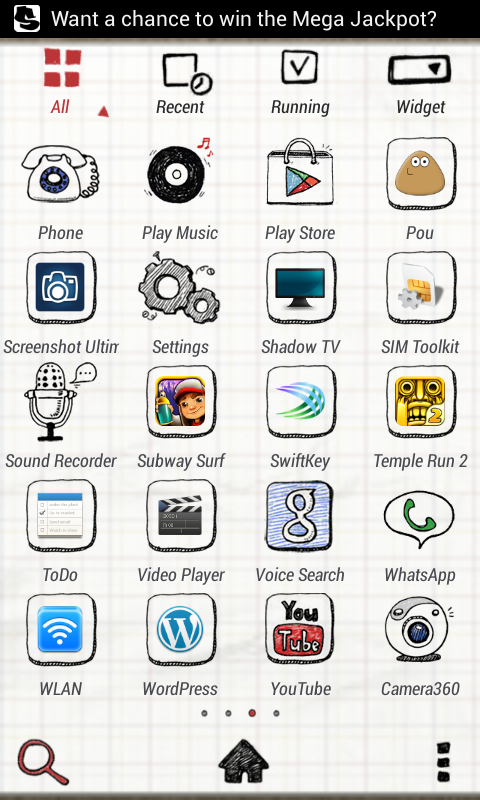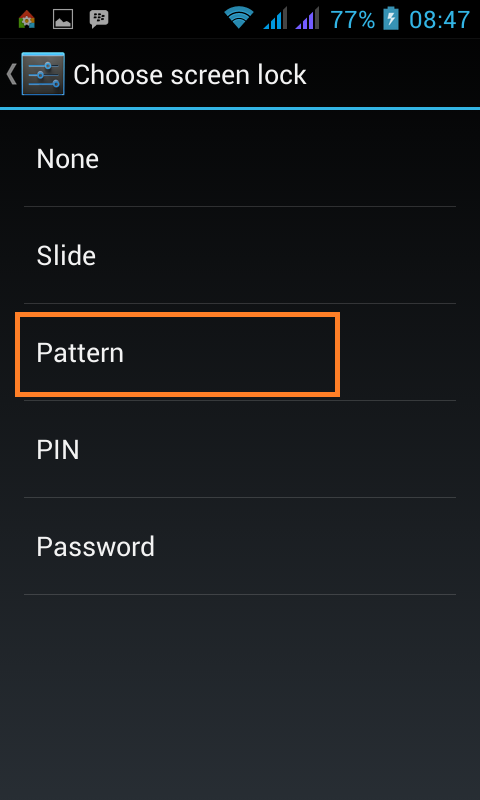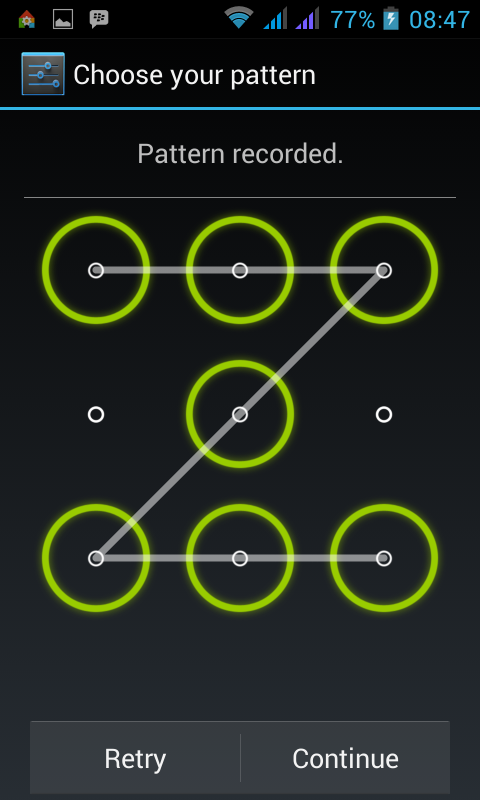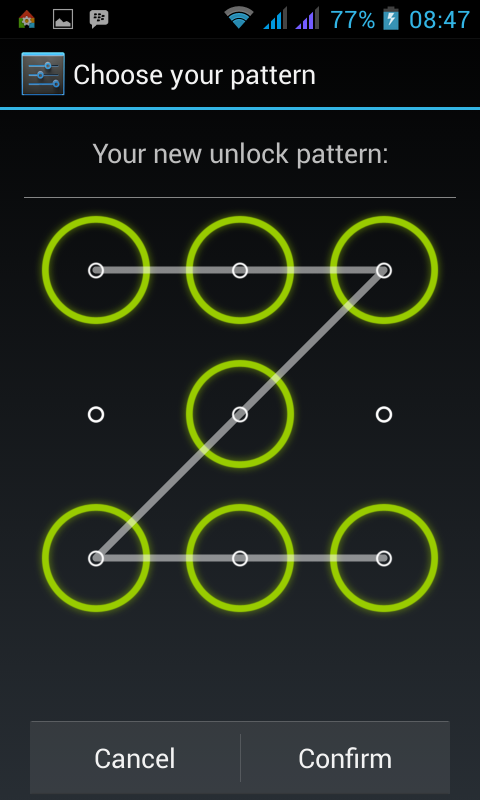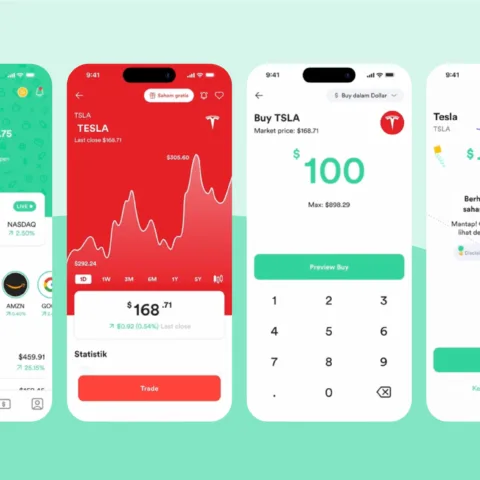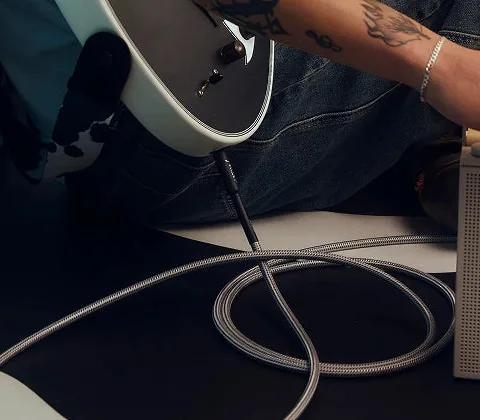Di Android ada istilah lock screen yang merupakan area layar yang aman, dalam area ini aplikasi tertutup dan akses sentuhan diblokir. Untuk membuka kembali akses ke layar home ada metode keamanan yang harus dilalui pengguna terlebih dahulu.
Secara default, smartphone Android menggunakan metode slide atau geser untuk membuka lock screen. Nah, di tips ini kita akan coba mengganti lock screen dengan yang lebih sulit daripada pengaturan bawaan berupa slide, sehingga tidak semua orang bisa mengakses smartphone Anda.
- Buka menu smartphone Android Anda kemudian tap menu Settings.
Info Menarik: [Panduan Pemula] Cara Membuat WiFi Hotspot di Android
- Geser ke bawah dan temukan opsi Security dan tap.
- Di layar berikut tap Screen lock.
- Kemudian pilih salah satu metode keamanan baru selain dari Slide, misalnya Pattern atau jika smartphone Anda dalam bahasa Indonesia berarti Pola.
- Lalu pilih pola yang Anda inginkan, boleh berbentuk apa saja selama titiknya terhubung dan Anda dapat mengingatnya dengan mudah. Apabila dirasa sudah pas tap tombol Continue.
Info Menarik: Apple Resmi Rilis iPhone 6 dan iPhone 6 Plus, Tersedia di Pasaran Mulai 19 September
- Buat pola yang sama sekali lagi dan terakhir tap Confirm.
- Sekarang silahkan keluar dari layar pengaturan dan coba tekan tombol sleep/power dua kali dan coba pola keamanan baru yang sudah Anda buat barusan. Sampai di sini Anda sudah berhasil mengganti lock screen di Android.
Itu dia cara mengganti lock screen di Android persembahan TRL. Hanya saja, meskipun prosedur penggantian lock screen ini sangat direkomendasikan tetap saja pengguna diminta untuk mengingat pola atau kata sandi atau PIN yang digunakan. Sebab jika salah sebanyak tiga kali, smartphone Anda akan terkunci. Untuk itu, pilihlah pola atau PIN yang sulit ditebak tapi mudah Anda ingat.
Sumber gambar header Lock Screen via Shutterstock.